下载ubuntu镜像
下载ubuntu系统镜像
在阿里云镜像网站(地址:https://developer.aliyun.com/mirror/)下载ubuntu镜像

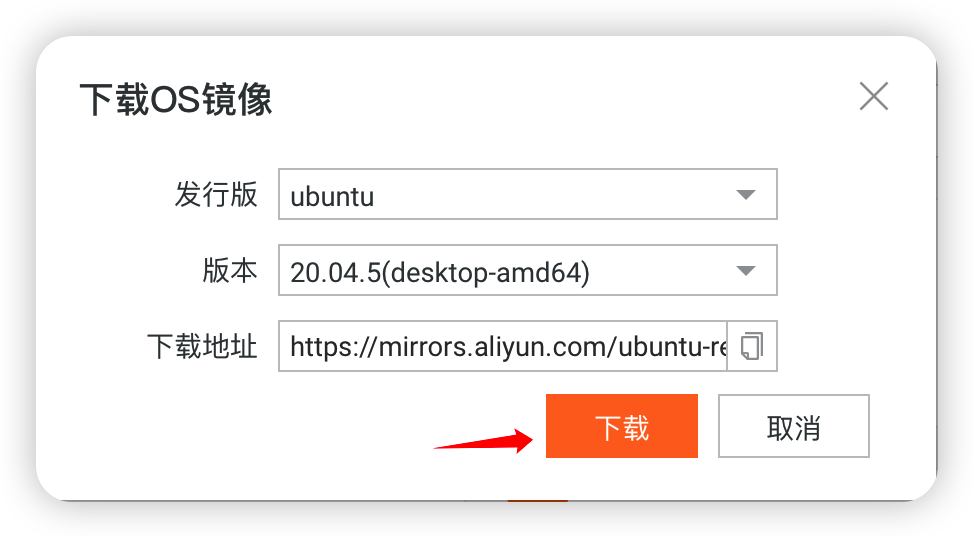
注意下载时选择桌面版(desktop版本的)
安装ubuntu虚拟机
Mac电脑可以下载VMware Fusion虚拟机(可以在官网申请个人免费版本的)
打开VMware Fusion虚拟机,将ubuntu镜像文件拖入到虚拟机中,虚拟机会自动识别镜像文件
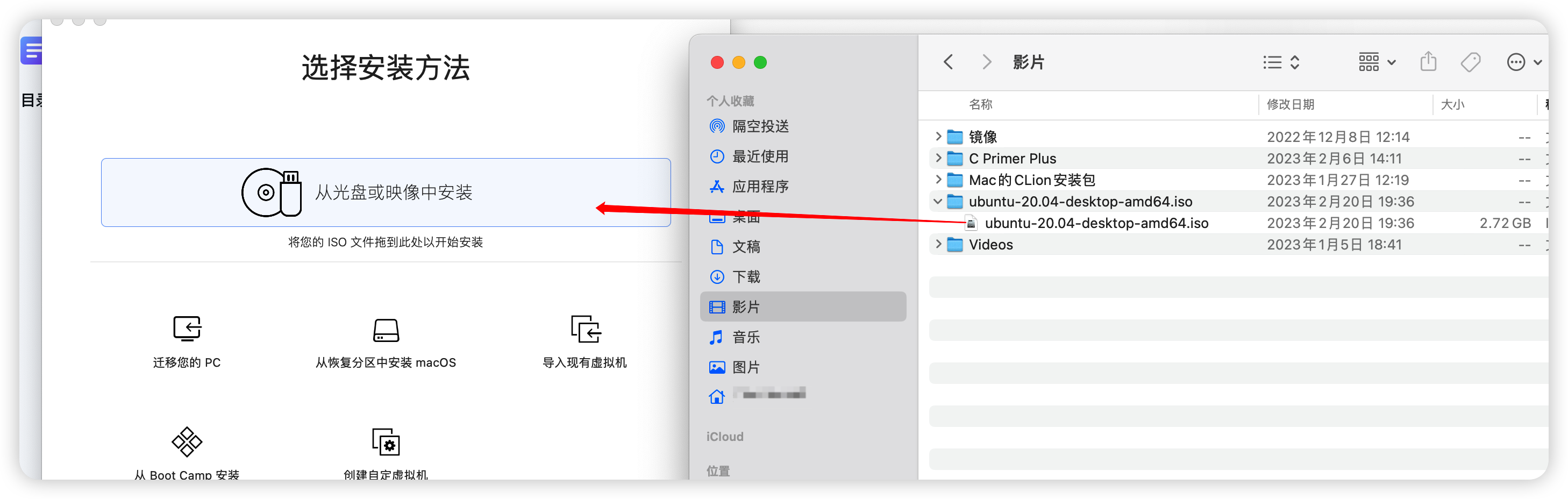
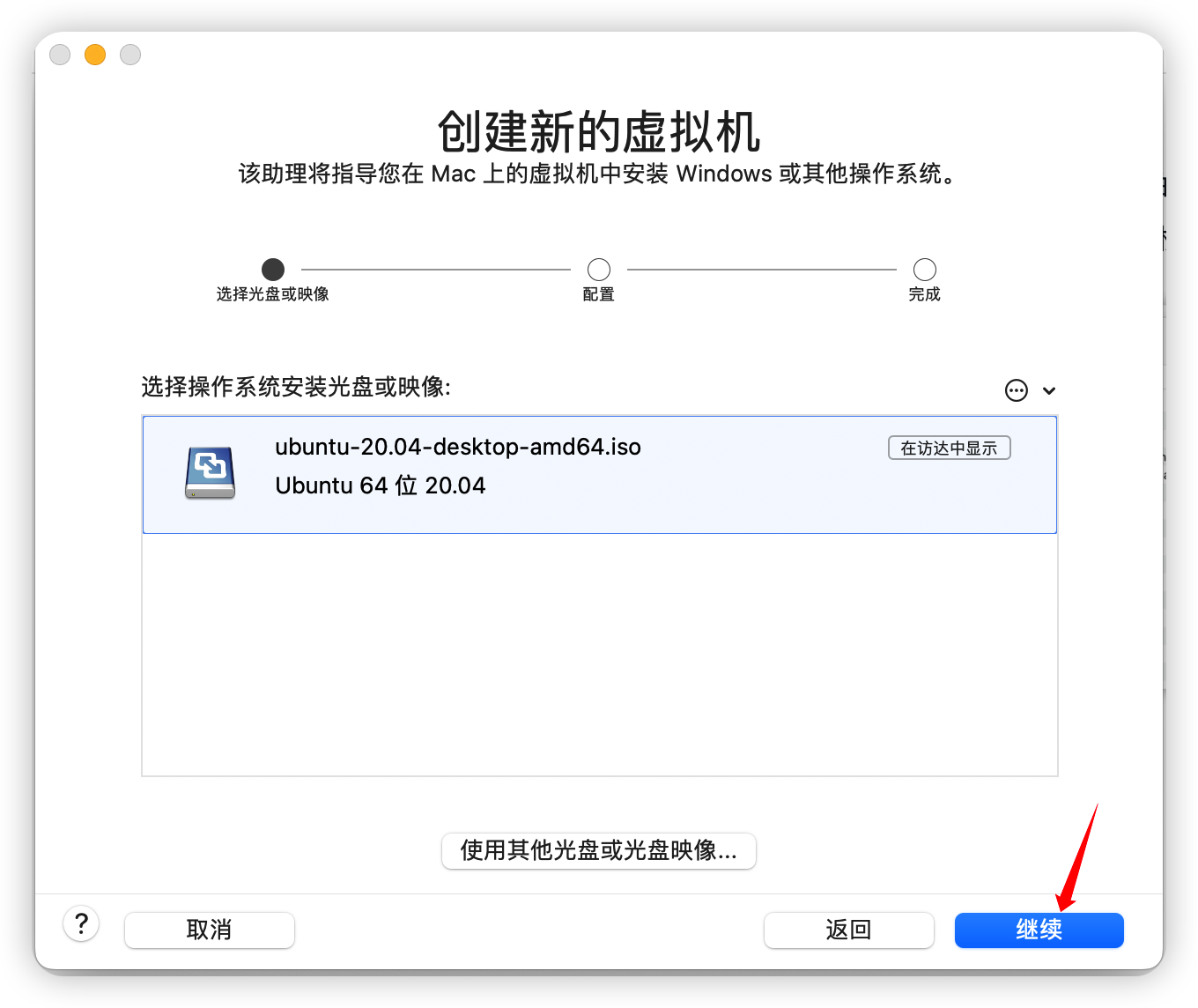 </
</
下载ubuntu系统镜像
在阿里云镜像网站(地址:https://developer.aliyun.com/mirror/)下载ubuntu镜像

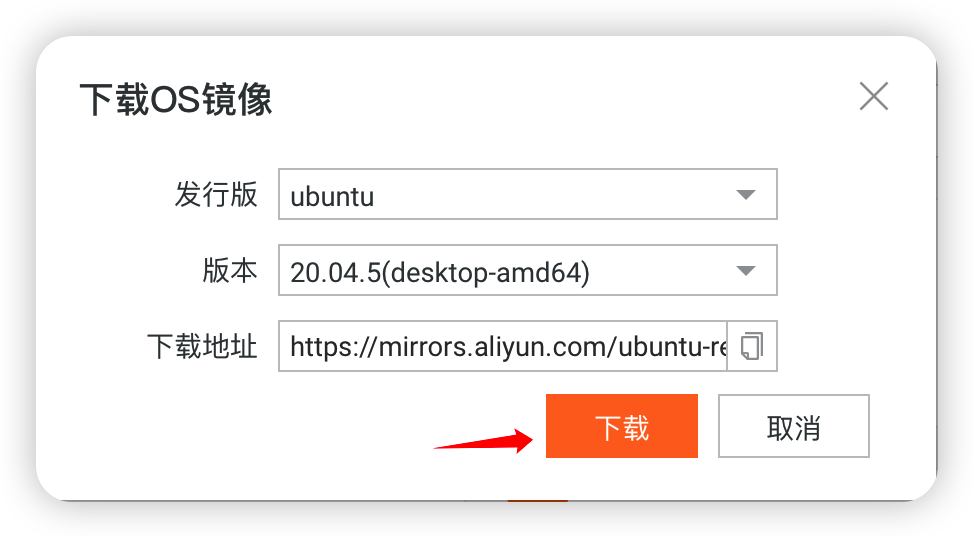
注意下载时选择桌面版(desktop版本的)
Mac电脑可以下载VMware Fusion虚拟机(可以在官网申请个人免费版本的)
打开VMware Fusion虚拟机,将ubuntu镜像文件拖入到虚拟机中,虚拟机会自动识别镜像文件
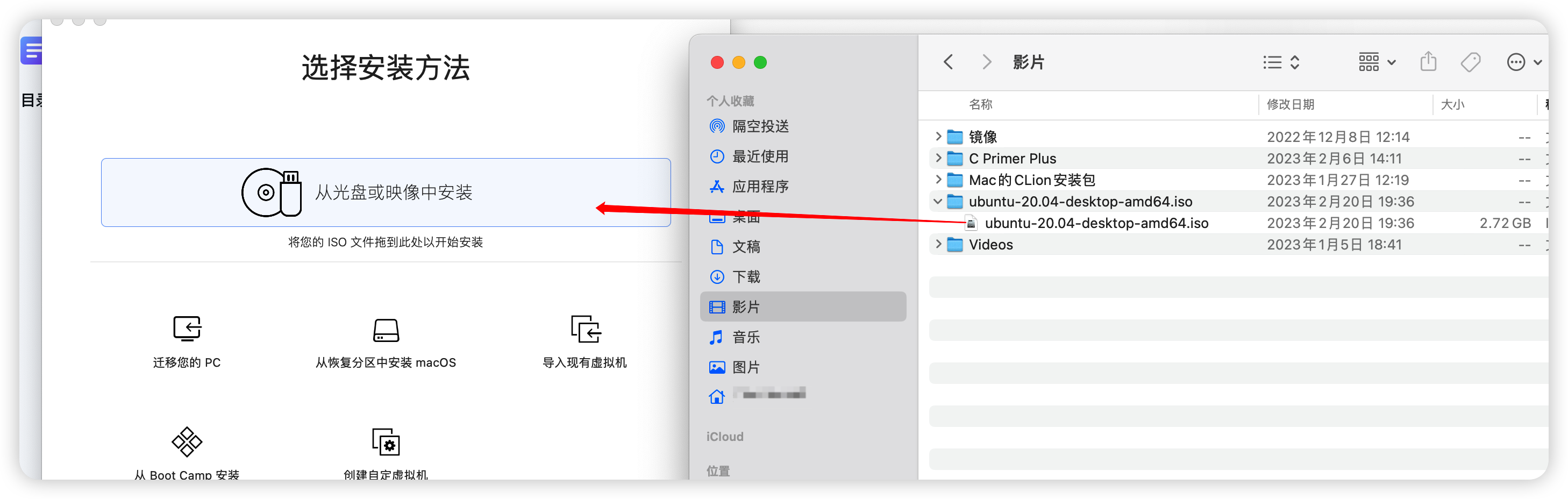
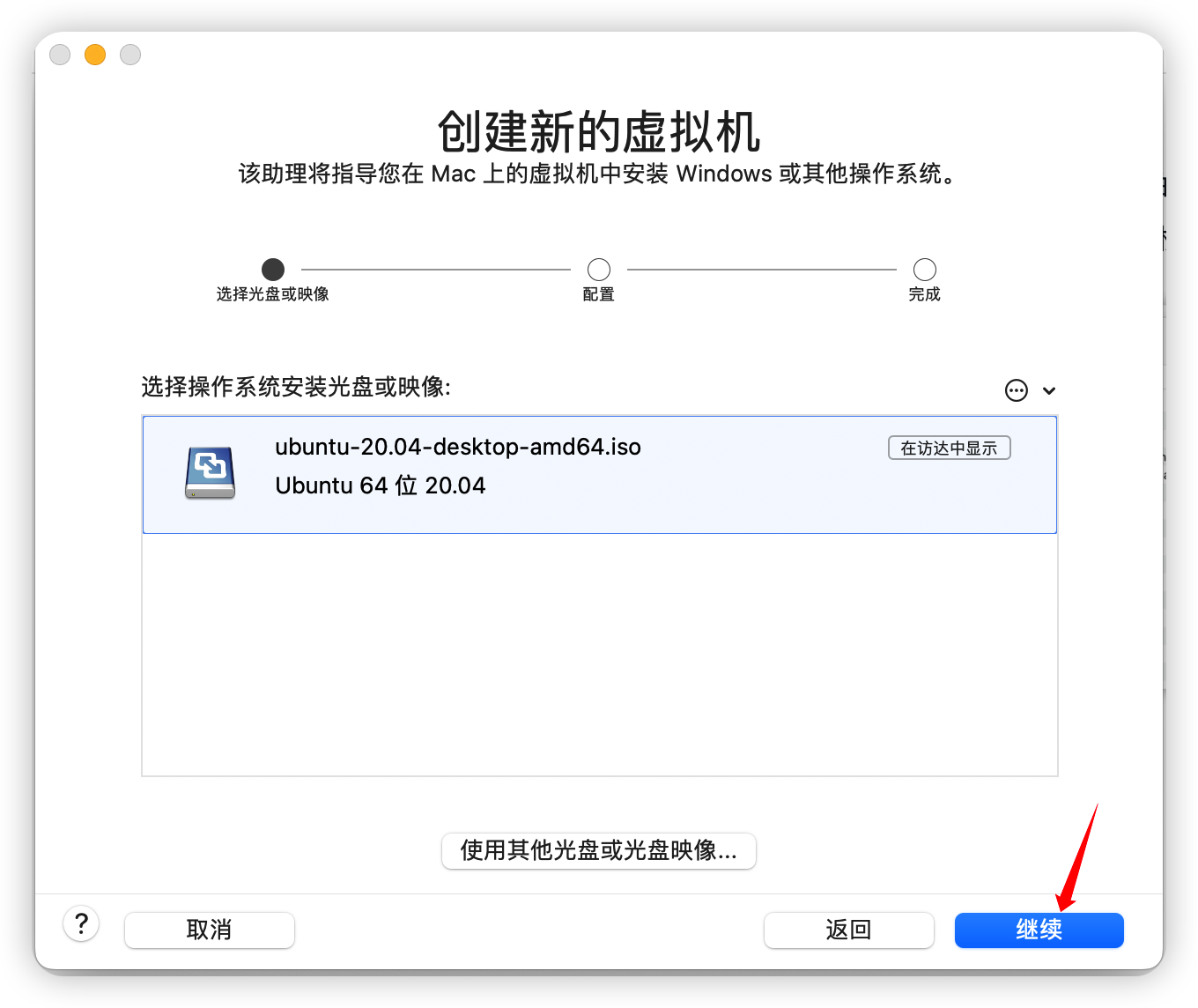 </
</
 5万+
5万+
 2518
2518
 499
499

 被折叠的 条评论
为什么被折叠?
被折叠的 条评论
为什么被折叠?


